HDTune
- 系统大小:452KB
- 系统语言:简体中文
- 更新时间:09-25
- 授权方式:免费软件
- 推荐星级:
HDTune官方版是一款小巧实用的硬盘检测软件。HDTune最新版软件能够帮助用户对硬盘进行全面的检测,详细的显示硬盘的固件版本、序列号、容量、速率、温度、健康状况等信息。通过HDTune软件用户可以轻松的判断自己的硬盘是否是正版,功能齐全,稳定性极佳。
HDTune官方版是一款小巧实用的硬盘检测软件。HDTune最新版软件能够帮助用户对硬盘进行全面的检测,详细的显示硬盘的固件版本、序列号、容量、速率、温度、健康状况等信息。通过HDTune软件用户可以轻松的判断自己的硬盘是否是正版,功能齐全,稳定性极佳。

HDTune软件特色
1、程序不用加密壳压缩,只用最简单的压缩壳减小程序体积,便于携带!
2、完美显示摄氏度和华氏摄氏度的中文符号。
3、完美解决保存屏幕截图时默认文件名乱码的问题。
4、在程序主界面不带任何LOGO,不带任何插件。
HDTune使用方法
1、打开在本站下载的HD Tune(硬盘修复工具),打开软件后,您就可以看到您电脑硬盘的信息了和现在您电脑的温度。
2、然后选择【错误扫描】选项,选择完成后点击右侧的【开始】就可以了。绿色代表健康的数量,红色则代表坏道。

3、耐心等待HD Tune软件检测您的硬盘,您可以在右下角看到您的硬盘是否有损坏,扫描的速度等信息。
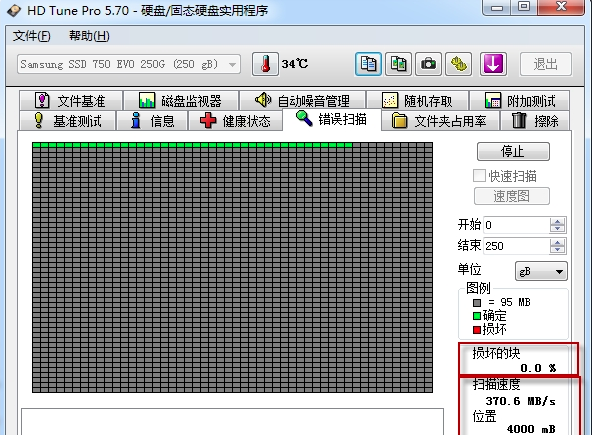
4、扫描完成后,如果出现一片绿色,说明您的硬盘没有什么问题。
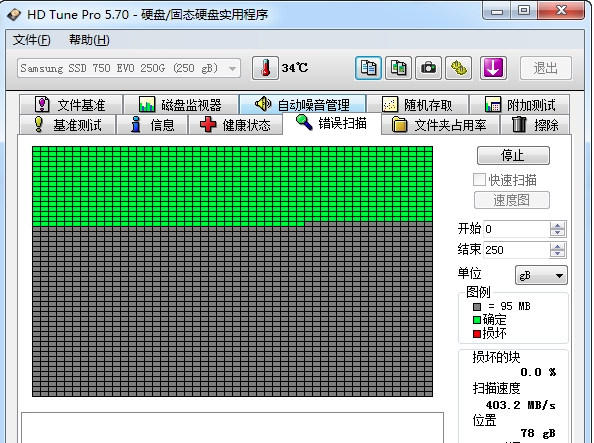
HDTune常见问题
问:HDTune怎么看硬盘好坏?
答: 首先我们下载打开HD Tune Pro我们就能看到基准选项,基准选项主要是用来测试硬盘的读写速度,可以查看硬盘的性能,选择读取,点击开始就可以开始测试:磁盘信息可以看到我们使用的硬盘序列,硬盘容量等等信息,比如某些收费软件像是最早的迅游免费试用都是通过绑定硬盘序列号来判断是否可以使用!
健康状态是查看硬盘的信息,能否正常使用,这里附上参数说明:
01)底层数据读取错误率:这个“数据”值如果大于0,就表明读写发生过问题,不能超过阈值,如果最差值很低,表明硬盘可能有坏道了。
03)马达达到标准转速所需时间:此项的“当前、最差”值较大,表明硬盘启动较慢。
04)马达重启/停止计数:“数据”值表示硬盘的重启次数。
05)重新映射的扇区数:这项的“数值”表示硬盘在读取某个扇区时发现有坏区,就把坏区的数据映射到其他空闲扇区,这个值为0最好,说明没有坏区。
07)寻道错误率:我的硬盘错误率很大,已超过阈值30,性能确实不咋地。
09)累计通电时间:从这一项的“数据”可以看出硬盘时新盘还是使用过的。新盘数据值应在20以内.
0A)马达旋转达到标准转速重试计数:这项的数据值应该小于阈值,数值过大表明硬盘有机械故障。
0C)通电周期计数:表示硬盘的开关次数。
BB)报告的不可修正的错误:“数据值”为0最好。
C0)断电磁头缩回计数:主要是硬盘工作突然断电导致,这个数据会引发其他值的改变。
C1磁头伸出计数:一般硬盘的C1值最大只有30w-60W次,如果C1值超过20000了,那你就要注意了。
C4扇区操作计数:数据值越小越好,数值大表明读写经常出错。
C5当前待映射的扇区数:已坏但还没映射的扇区数目,数据值越小越好。
C6无法校正的扇区计数:数据越小越好,可能是由于扇区物理损坏导致。
C7接口通信错误:DMA传输错误
错误扫描能够扫描出硬盘的错误,包括逻辑坏道,正常情况下扫描是绿色块状,如果是红色表示硬盘有坏道:
擦除,主要用来擦除硬盘的一些使用记录,比如我们常说的就算是从回收站中删除了文件,也可以恢复,用的就是这个信息,擦除之后,一般很难重新恢复!
文件夹占有率这个是扫描文件夹大小,能查看每个文件夹占用的空间: